如何在Quest 2上玩独立《我的世界》Minecraft VR版的图文教程及小提示
前提条件:
1、Quest 2打开了开发者模式
2、需要用您的Microsoft账户,在微软应用商店购买了Minecraft应用(不能白嫖哦!)。
步骤:
1、打开电脑上的SideQuest并连接好Quest 2 VR设备,注意SideQuest左上角的信息,要是绿色并显示Quest 2的内网地址和电量等才说明是成功连接(需要打开设备开发者模式)。
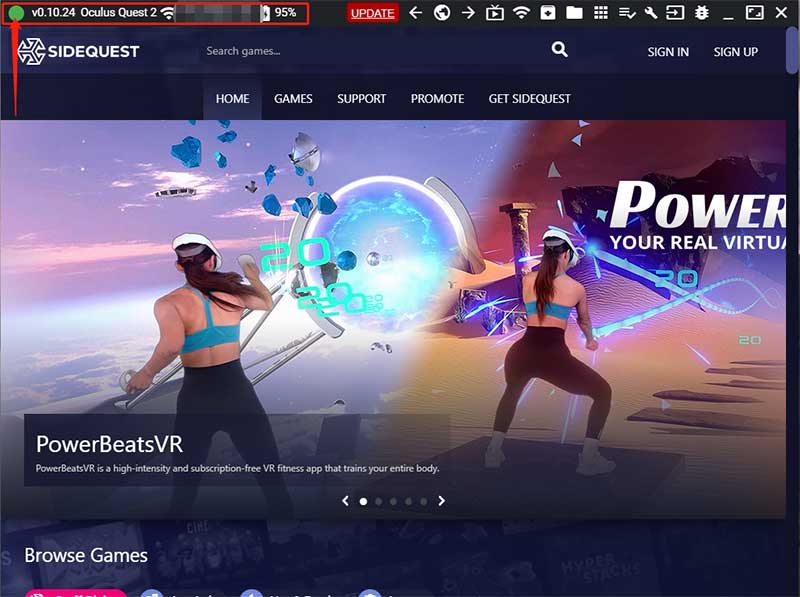
2、进入SideQuest的Minecraft应用界面,如果首页没有可以直接搜索
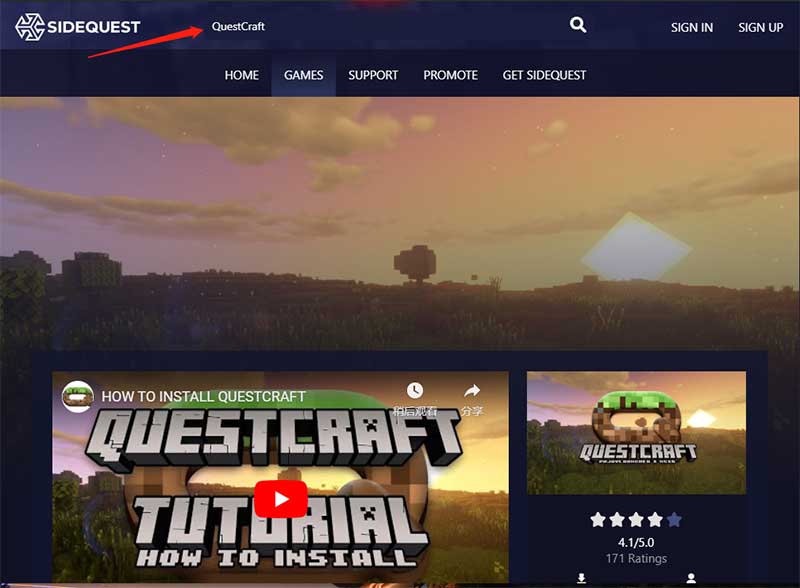
3、点击右边“Download APP(SIDELOAD)”按钮,等待安装完成
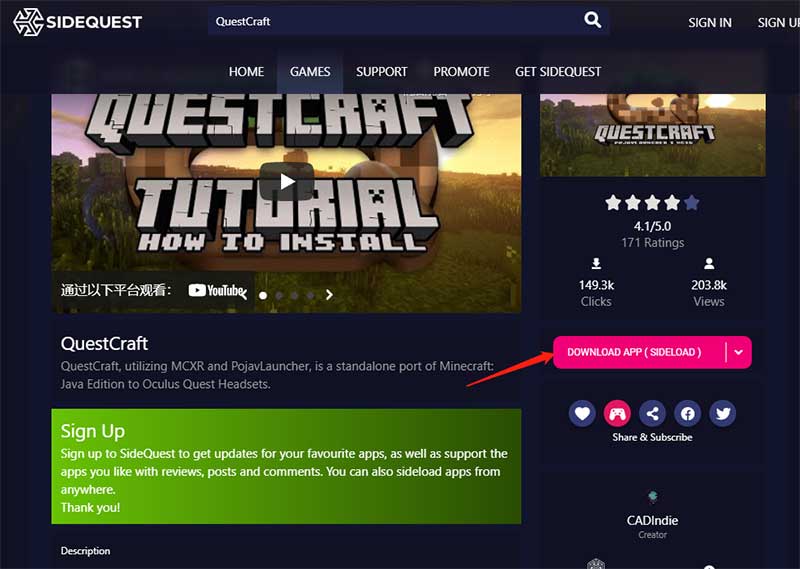
4、点“Download APP(SIDELOAD)”按钮右边的箭头,选择“Download APP(PCVR)”,下载数据

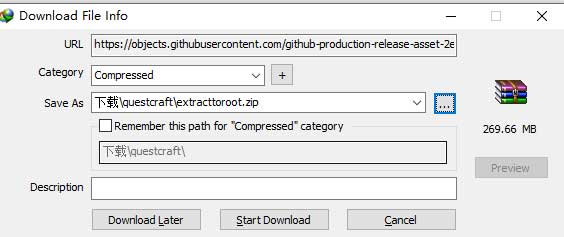
5、打开电脑上刚下载的文件解压后,把Android文件夹直接复制到quest 2的根目录下,选择合并文件夹
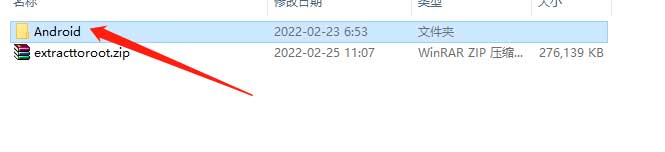
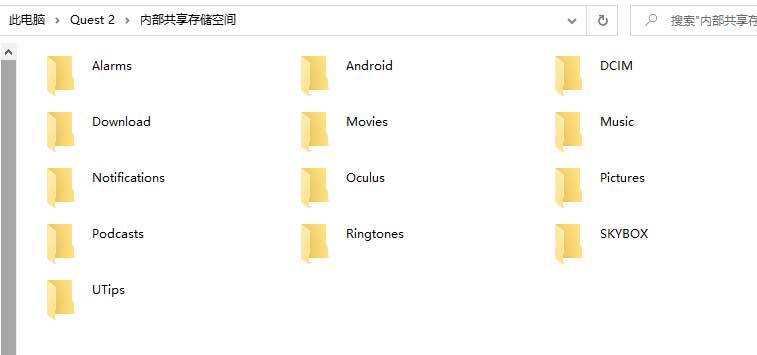
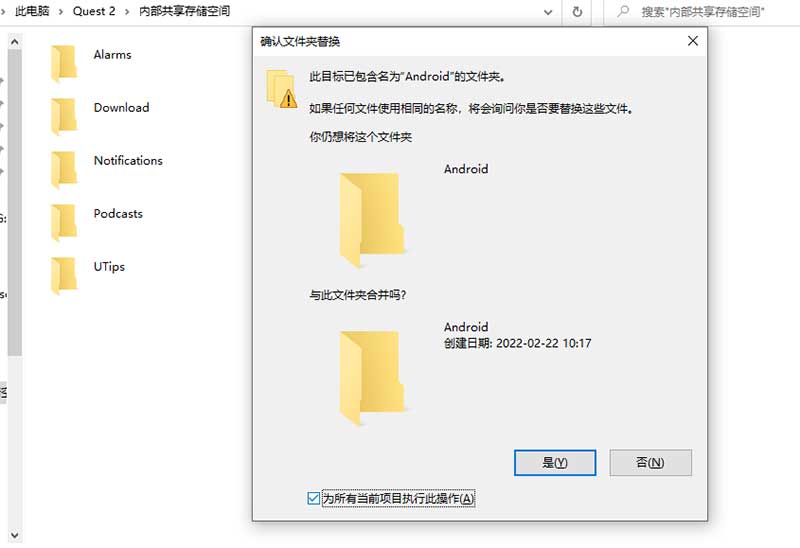
6、前面都完成后我们就可以断开quest 2 的连接,戴上VR操作了。
7、在Quest上选择“未知来源应用”,选择运行刚安装的APP。程序需要下载和初始化,耐心等待。
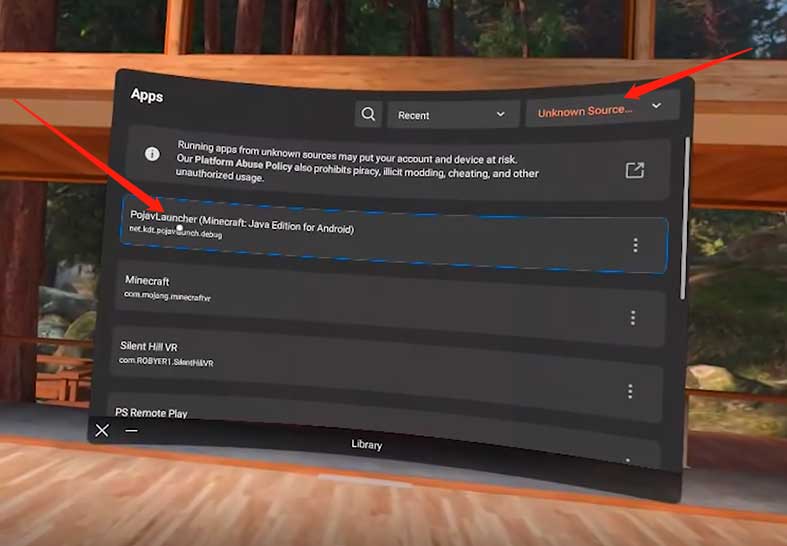
8、出现登录界面选择用保存账号,和用微软账户登录,输入购买Minecraft应用的账户密码登录
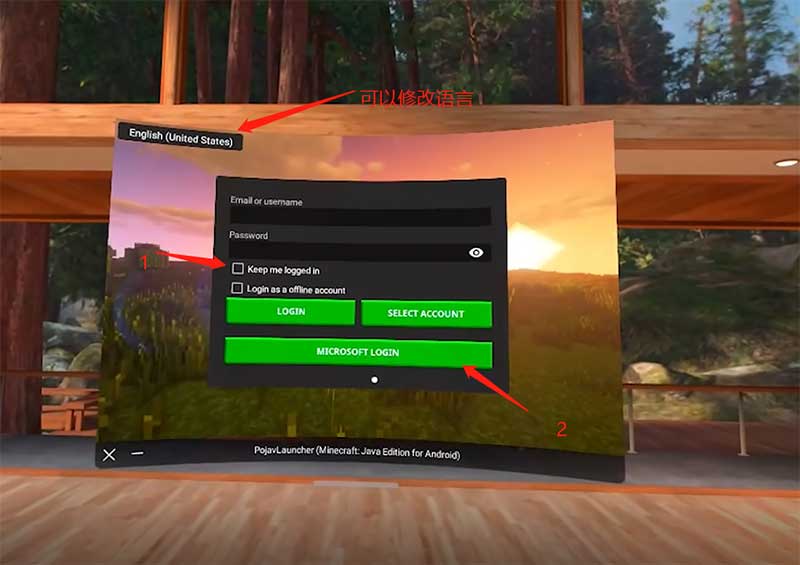
9、登录后先别着急点PLAY,先点“SETTINGS”设置-“Video and renderer”-“renderer”渲染器-选择第三个选项
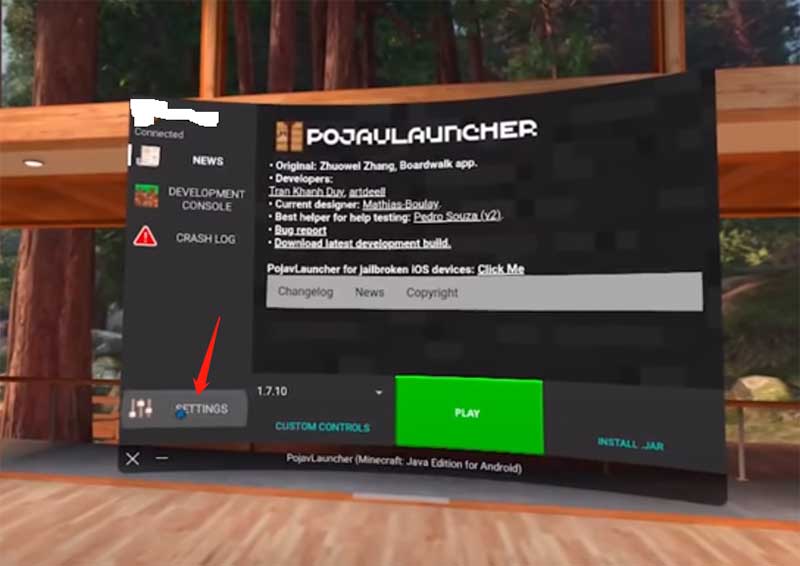

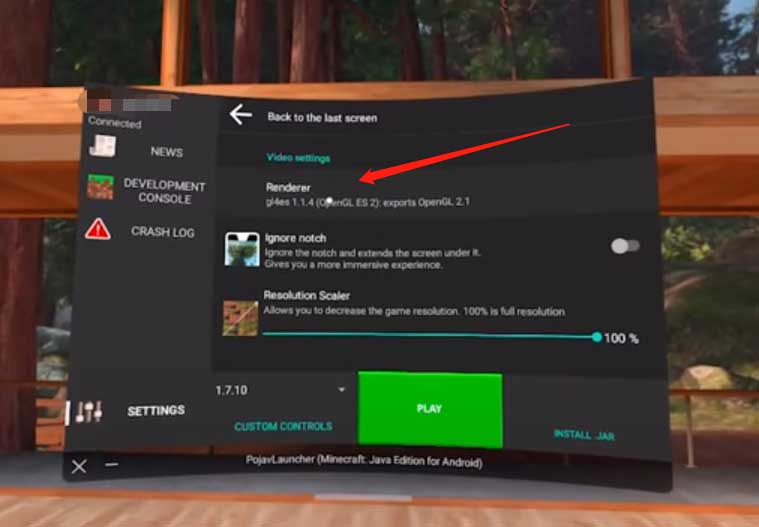
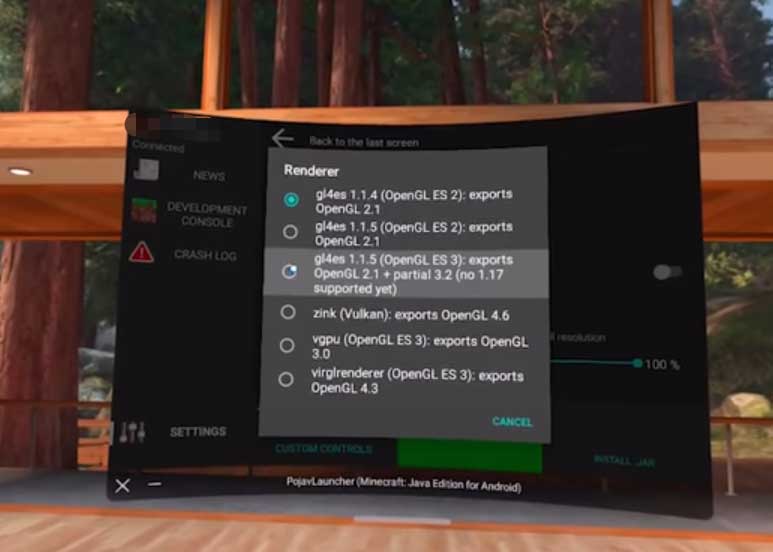
10、选择版本-最下面一个版本-再点PLAY就可以了
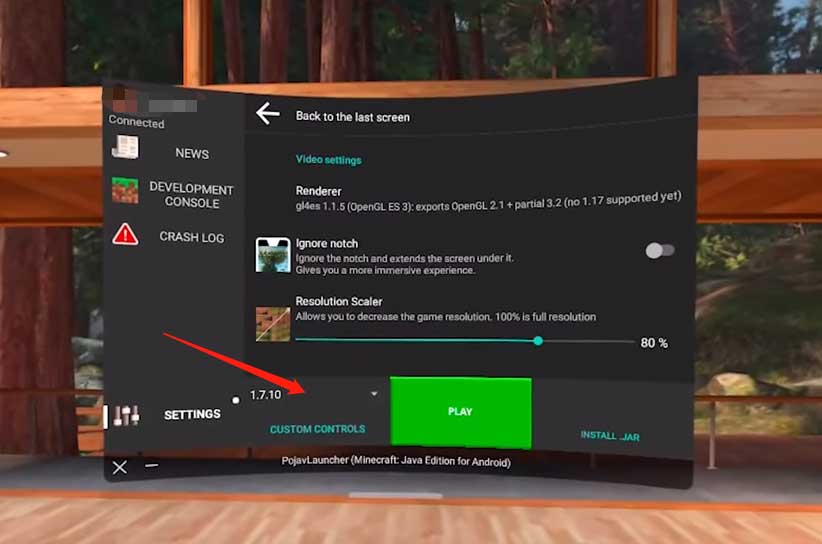
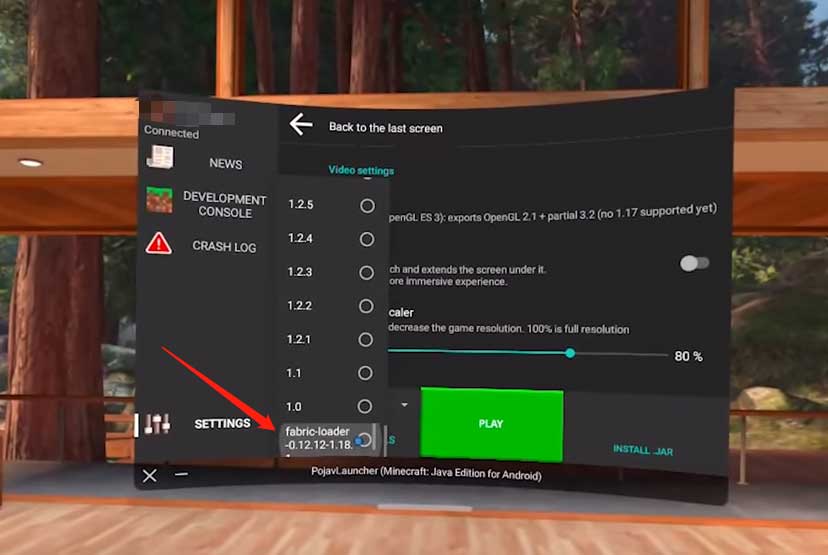
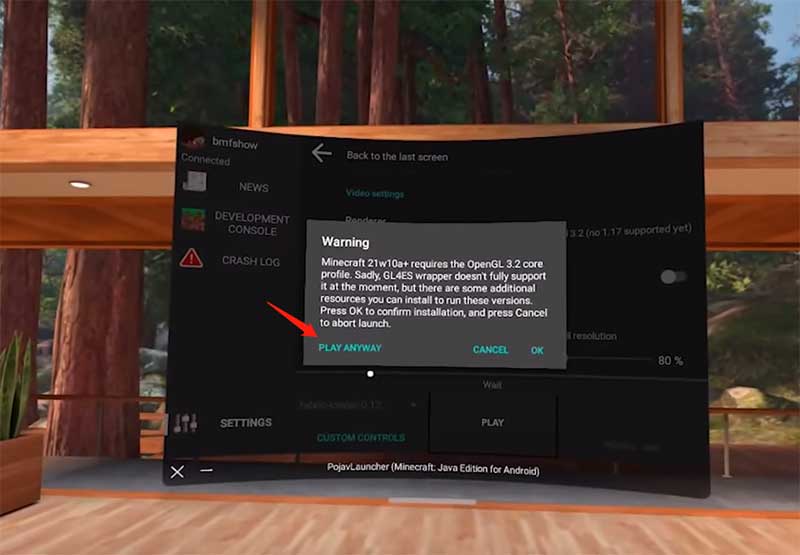
11、启动时会下载很多文件等,需要45秒-60秒左右,屏幕颜色会改变,需耐心等待。
12、进入到游戏界面,还需要点设置“OPTIONS”-视频设置“Video Settings”-把显示距离和模拟距离这2个参数调小点(个人建议2-6左右),确定后返回主界面就可以玩了。
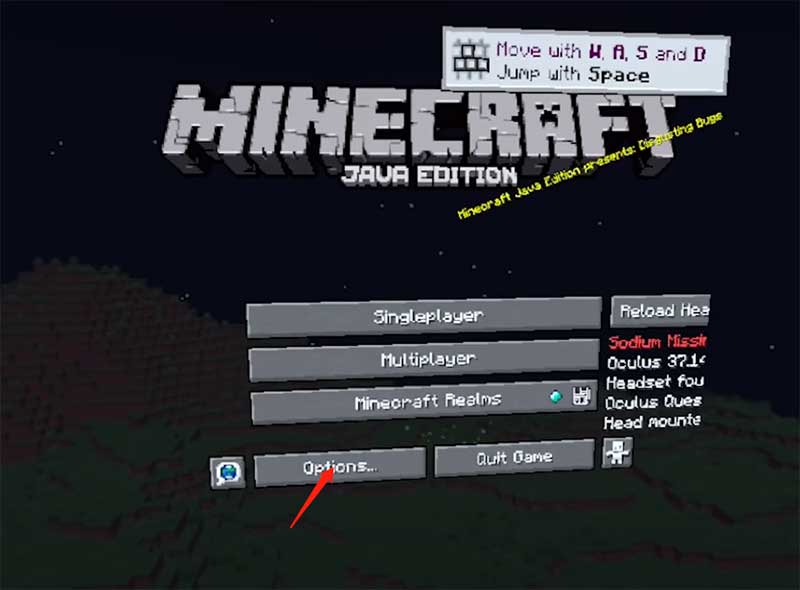
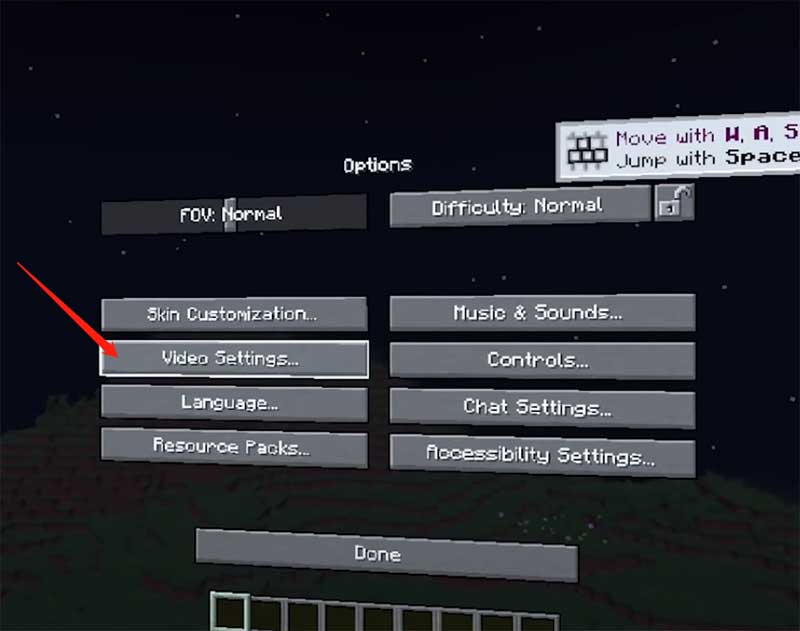
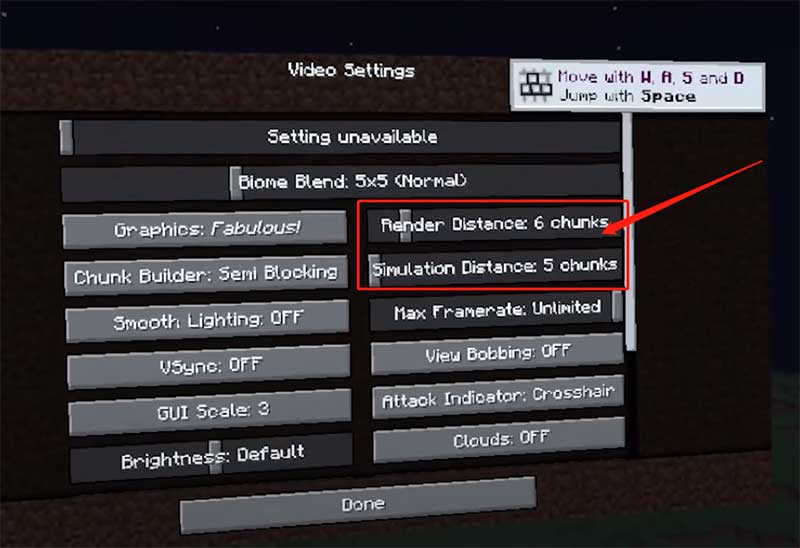
小提示:
1、修改中文界面?
游戏主界面-点设置“OPTIONS”-Languae-选择中文-确定
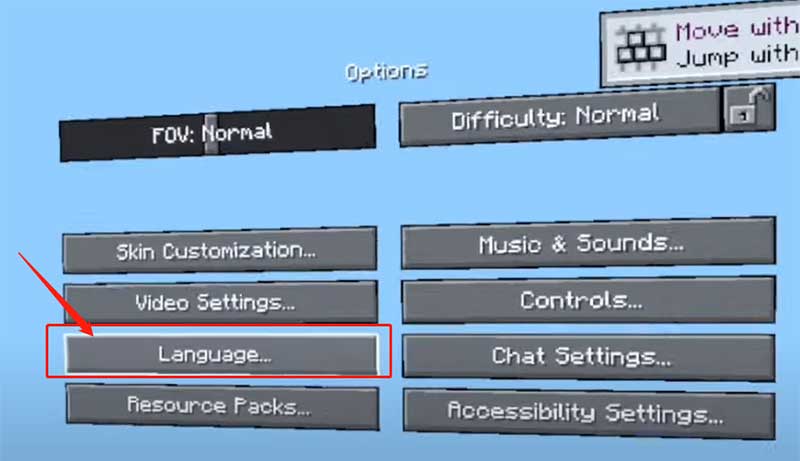
2、如何提高Quest 2性能,提高游戏流畅度?
打开SideQuest-连接好设备-右上角工具(那个小扳手图标)-拉到界面下面按下图设置(设置完不要重启设备)。如果出现问题重启Quest 2就可以恢复到默认值。
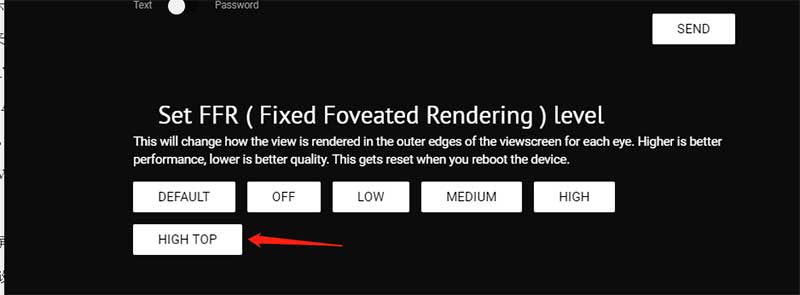
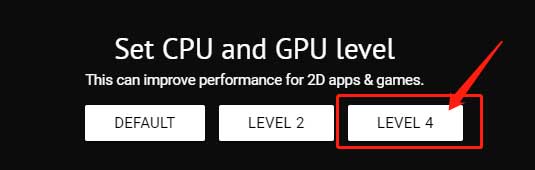
3、如何添加模组或服务器?
从您的 PC 的 .minecraft中获取server.dat文件并将其移动到android/data/net.kdt.pojavlaunch.debug/files/.minecraft。
要安装模组,请转到android/data/net.kdt.pojavlaunch.debug/files/.minecraft/mods并将FABRIC模组放入文件夹中。

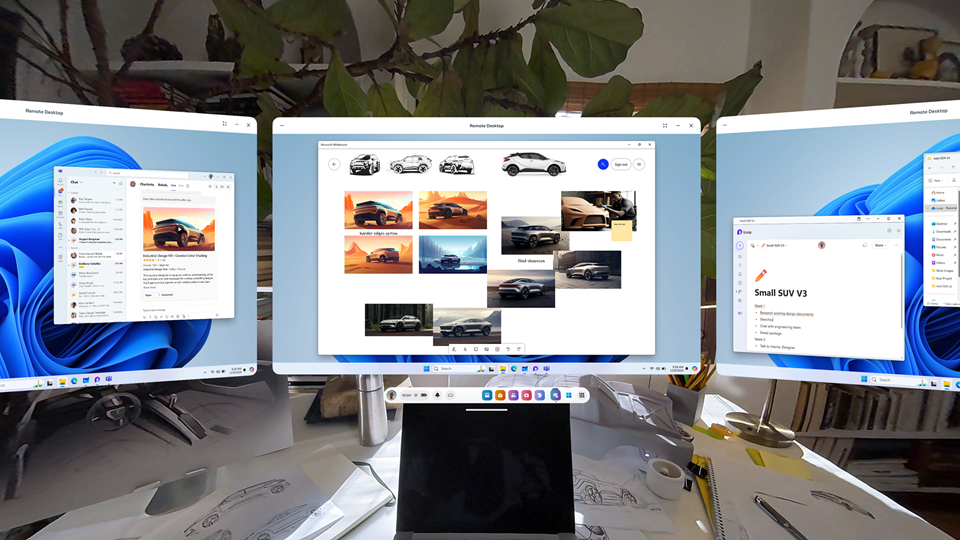


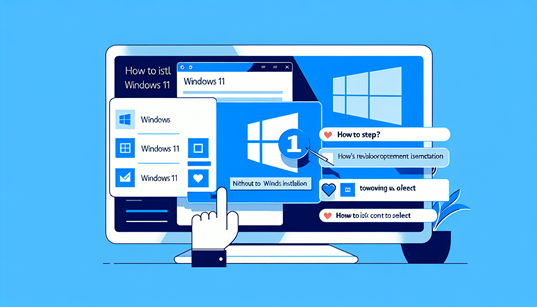

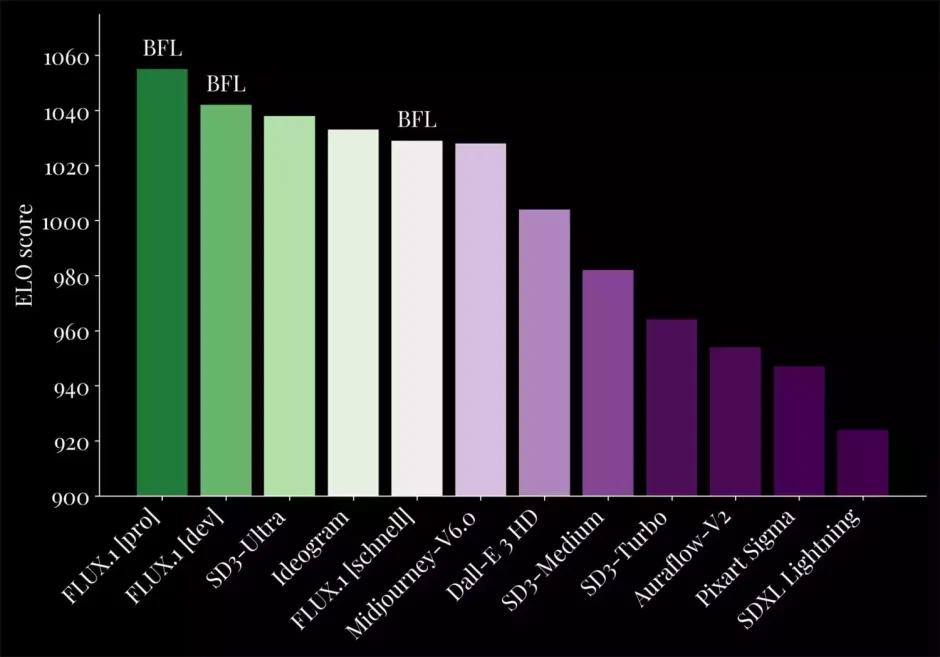
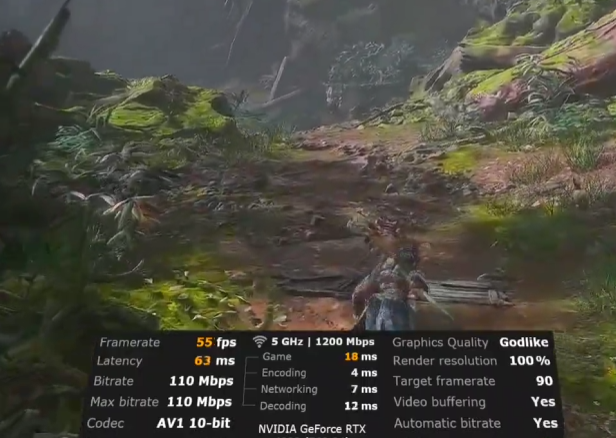
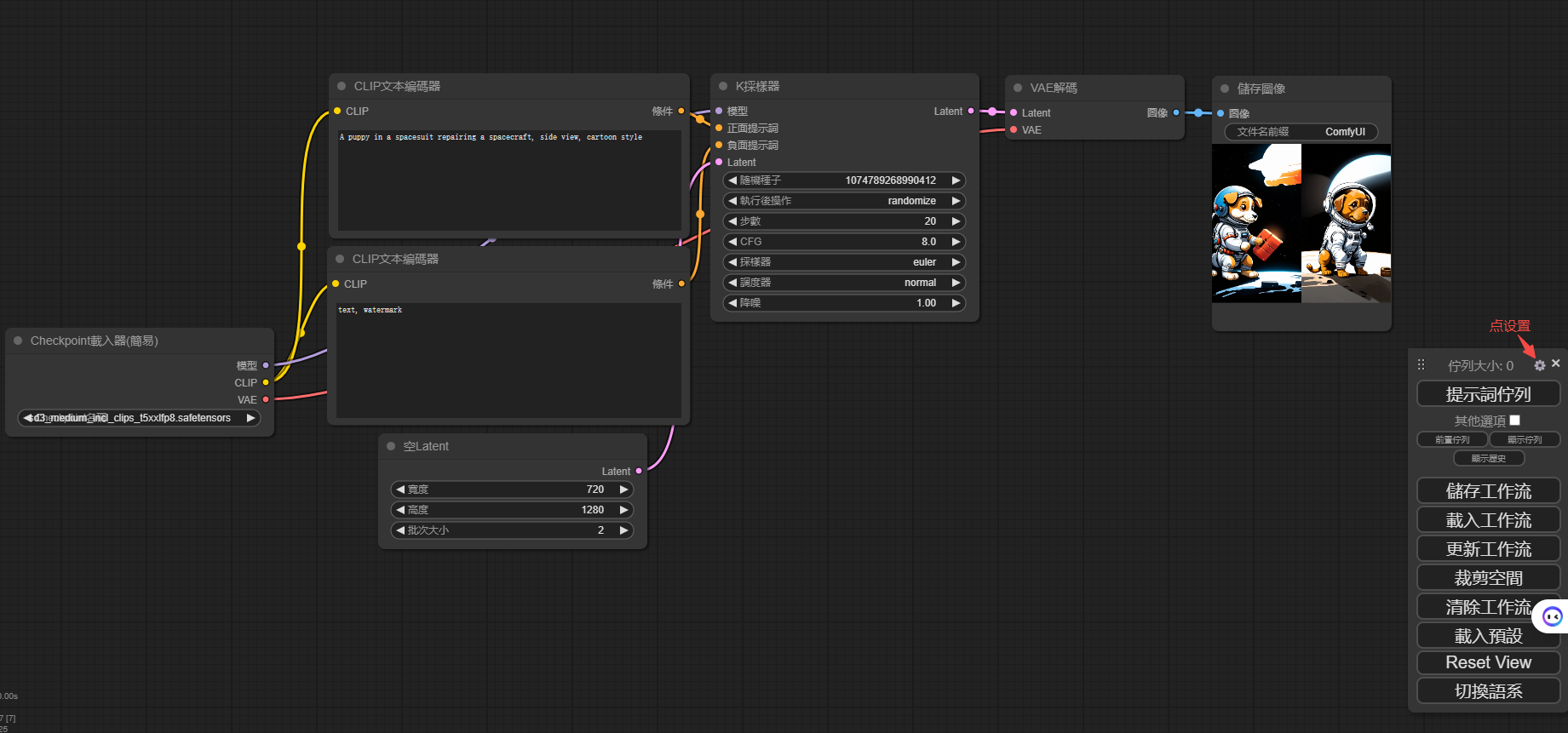
Comments